by shinichi_wtn
2012-05-26 11:24
[2012-07-12更新]经测试,目前已经可以通过电脑设备管理器(Device Manager)联网自动下载和更新驱动,版本号为302.82。如果仍然无法通过设备管理器更新驱动程序,可以使用下面介绍的方法。
[2012-08-10更新]不想折腾的童鞋,可以参考我另一篇博文《Windows 8 Sony VAIO笔记本Nvidia显卡驱动下载》直接下载官方驱动。
Nvidia官方驱动无法安装,OEM提供的老驱动不兼容
虽然Nvidia官方已经推出了认证的Windows 8 Consumer Preview驱动(可以到这里下载),但是却不支持部分品牌的部分机器(在Win8下安装会直接提示This graphics driver could not find compatible graphics hardware),主要以Sony VAIO系列为主(Other Sony VAIO notebooks are not included at this time),这些机器只能从厂商的官网上下载相应驱动。不过,厂商更新驱动的速度是很慢的(很可能就不再更新了),换句话说就是没法去指望厂商发布支持Win8的驱动。
我自己的电脑是SONY VPCCW系列,显卡是GeForce 310M,在Windows 7下一直用Sony官网上下载的驱动(目前最新版还是2010年的更新的-_-||),由于一切使用正常,所以也就没有一味地追求新版本的驱动。
但是,在Windows 8 Consumer Preview下安装之前Windows 7下的驱动,安装没问题,但是兼容性有很大问题:花屏、花屏、还是花屏......从Metro界面到传统桌面切换就会出现不同程度的花屏,还有各种奇怪的显示效果。网上搜索得知了原因,因为Windows 8使用了WDDM 1.2,而我用的老驱动只支持WDDM 1.1,当然也就不兼容了。
突破限制强行安装驱动
驱动装不上或者不兼容并不能阻止我们使用Windows 8,Nvidia官方论坛上也对此有详细的讨论与解决方案(感兴趣的可以参考“Windows 8 Consumer Preview Geforce Desktop/Notebook Driver Information”)。
这里以安装295.73这个版本的Nvidia官方驱动为例讲解如何在Windows 8 64位系统上强行安装驱动
- 首先到http://www.laptopvideo2go.com/drivers/win7x64/295.73/disclaimer下载Win7 x64的官方驱动295.73版本与修改的后的nvwi.inf文件(分别点击"Click here to download the requested driver"与"Click here to download the modified INF file"即可下载这两个文件。提示:295.73这个驱动也可以到Nvidia官网上下载多国语言版,并且速度更快)
- 将下载好的295.73解压到一个文件夹,比如M:\Nvidia_295.73,用下载的nvwi.inf文替换掉M:\Nvidia_295.73\Display.Driver\里面的同样的文件
- 打开Windows 8的右侧边栏,选择More PC Settings,然后依次选择General->Advanced Startup->Restart Now->Troubleshoot->Advanced Options->Windows Startup Settings->Restart,这时机器会重启
- 在系统启动的时候按F8,这时会出现一个菜单,选择"Disable driver signature enforcement"
- 系统重启完成后,运行驱动程序的安装文件M:\Nvidia_295.73\setup.exe,这时驱动将会顺利安装完成(不会再出现This graphics driver could not find compatible graphics hardware),安装完成后会提示重启机器,重启完成后驱动也就成功安装了。
就这样,已经在我的VAIO上安装上了Nvidia 295.73版本的驱动,经测试,分辨率没问题,没有出现花屏,使用一切正常。Windows 8 Release Preview已经出来,该方法同样适合,并且Nvidia也有302.71的新版本驱动,支持Windows 8系统,下面给出截图一张
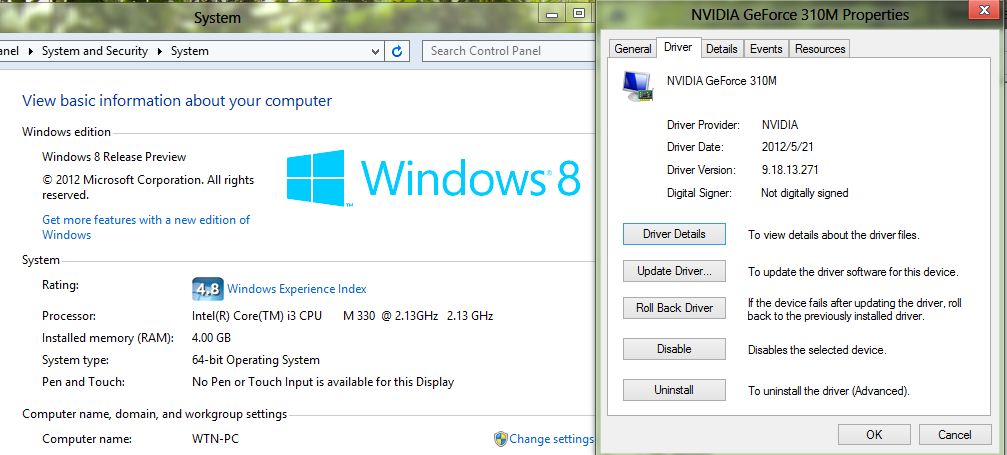
总结
结论1:Window 8对驱动安装有严格的安全措施,非认证的驱动必须要在禁用driver signature enforcement的环境下才能安装。
结论2:即使Nvidia官方驱动不支持部分厂商的部分显卡,但是我们总可以修改驱动安装文件夹中的配置文件来让其支持更多的显卡,这也是laptopvideo2go这个网站的作用。
结论3:不要期待OEM厂商推出驱动,自己动手才是解决问题的关键。